
文字を入力する
文字入力画面
文字を入力できる項目のキーに軽く触れると文字入力画面が表示されます。
文字入力画面には、英記号、ローマ字、かな漢字、カタカナの4種類の画面があります。どの文字入力画面が表示されるかは、その項目に入力できる文字の種類によります。
英記号、かな漢字、カタカナの文字入力画面に共通のキーについて説明します。
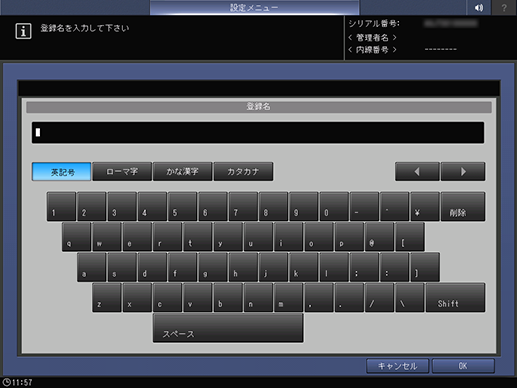
[英記号] | 文字入力画面(英記号)に切替わります。 |
[ローマ字] | 文字入力画面(ローマ字)に切替わります。 |
[かな漢字] | 文字入力画面(かな漢字)に切替わります。 |
[カタカナ] | 文字入力画面(カタカナ)に切替わります。 |
[*]/[)] | カーソル位置が移動します。 |
[削除] | カーソル上にある文字を削除します。カーソル上に文字がない場合は、カーソルの1つ前の文字を削除します。 |
[OK] | 入力した文字を確定して、文字入力画面が閉じます。 |
[キャンセル] | 入力した文字を解除して、文字入力画面が閉じます。 |
文字を入力する
英記号は、[Shift]で大文字/小文字を切替えます。
ローマ字は、[変換]/[無変換]でローマ字/ひらがな/カタカナ/漢字の入力を切替えます。
かな漢字は、[変換]/[無変換]でひらがな/漢字の入力を切替えます。
カタカナは、[全角]/[半角]で全角カタカナ/半角カタカナを切替えます。
文字入力画面が閉じます。入力した文字が、項目の文字欄に表示されます。
文字入力画面(英記号)
アルファベットや数字、記号、スペースを入力できます。コンピューターのキーボードの配列と同じ文字の並びです。
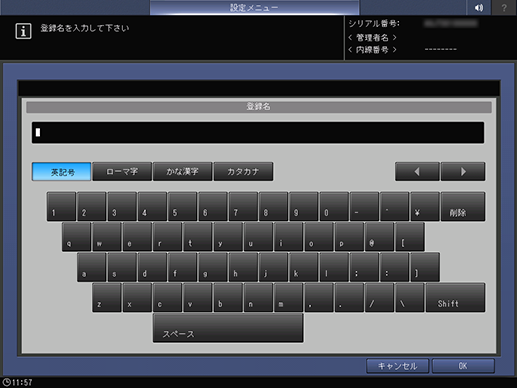
[Shift] | 大文字と小文字、数字と記号を切替えます。 |
文字入力画面(ローマ字)
ローマ字を入力できます。[変換]キーを使用して、ひらがなやカタカナ、漢字を入力できます。入力した文字は、[変換]または[無変換]で確定されるまで反転表示されます。
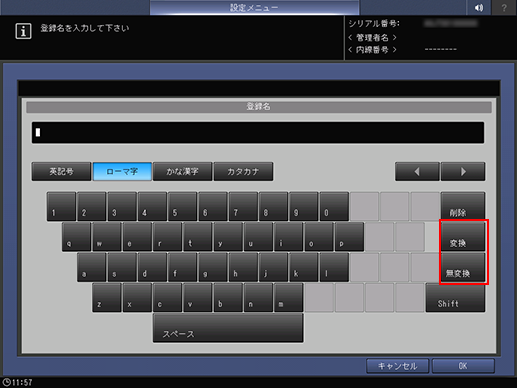
[変換] | ひらがな/カタカナ/漢字変換画面が表示されます。 |
[無変換] | ローマ字のまま入力した文字を確定します。 |
[Shift] | 大文字と小文字を切替えます。大文字に切替えると、数字の入力はできません。 |
文字入力画面(かな漢字)
ひらがなおよび漢字を入力できます。入力した文字は、[変換]または[無変換]で確定されるまで反転表示されます。
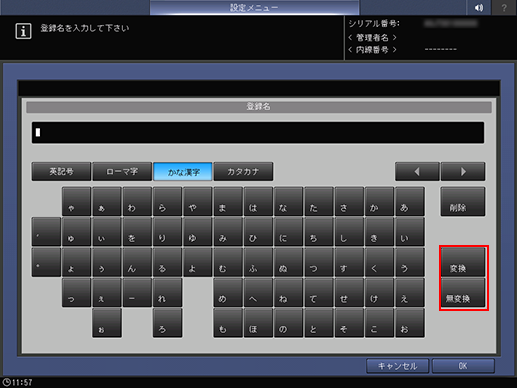
[変換] | 漢字変換画面が表示されます。 |
[無変換] | ひらがなのまま入力した文字を確定します。 |
漢字変換画面
変換候補から、該当の漢字を選択して、[OK]を押します。変換候補が6個以上あるときは、漢字変換画面を以下のキーで切替えることで、すべての候補が表示できます。
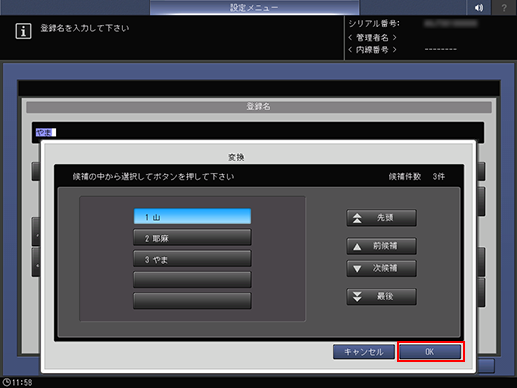
[先頭] | 変換候補が複数ページあったときは、先頭ページの変換候補に切替わります。 |
[前候補] | 変換候補が複数ページあったときは、前のページに切替わります。 |
[次候補] | 変換候補が複数ページあったときは、次のページに切替わります。 |
[最後] | 変換候補が複数ページあったときは、最終ページの変換候補に切替わります。 |
文字入力画面(カタカナ)
カタカナを入力できます。[全角]/[半角]で全角カタカナ、半角カタカナを切替えます。
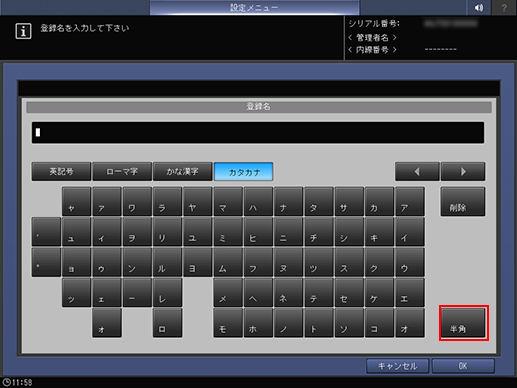
[全角] | 文字入力画面が半角カタカナのときに、表示されます。全角カタカナの文字入力画面に切替えます。 |
[半角] | 文字入力画面が全角カタカナのときに、表示されます。半角カタカナの文字入力画面に切替えます。 |
 をクリックまたはタップすると
をクリックまたはタップすると になりブックマークとして登録されます。
になりブックマークとして登録されます。